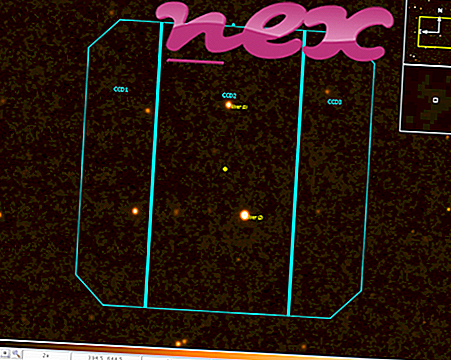Az NVIDIA hálózati szolgáltatásként ismert eljárás az NVIDIA hálózati szolgáltatás vagy az NVIDIA illesztőprogramok vagy az NVIDIA Display Control Panel NVIDIA (www.nvidia.com) szoftveréhez tartozik.
Leírás: Az NvNetworkService.exe nem szükséges a Windows számára, és gyakran problémákat okoz. Az NvNetworkService.exe a "C: Program fájlok (x86)" almappájában található - általában C: Fájlok (x86) NVIDIA Corporation NetService . Az ismert fájlméretek a Windows 10/8/7 / XP rendszeren 1, 879, 488 bájt (az összes esemény 23% -a), 1, 881, 144 bájt és 25 további változat. A folyamat háttérszolgáltatásként működik NvNetworkService: NVIDIA hálózati szolgáltatás.
A program nem látható. Ez nem egy Windows magfájl. Az NvNetworkService.exe fájl egy Verisign aláírt fájl. Az NvNetworkService.exe fájlt egy megbízható cég tanúsítja. A szoftver hallgat vagy küld adatokat a nyílt portokon egy LAN-ra vagy az internetre. Az NvNetworkService.exe képes felügyelni az alkalmazásokat. Ezért a technikai biztonsági minősítés 34% -ban veszélyes ; azonban olvassa el a felhasználói véleményeket is.
E változat eltávolítása: Ha problémái vannak az NvNetworkService.exe programmal, eltávolíthatja az NVIDIA illesztőprogramokat vagy az NVIDIA Display Control Panel- t a számítógépről a Vezérlőpult kisalkalmazás segítségével.Fontos: Némely rosszindulatú program az NvNetworkService.exe-t álcázza, különösen, ha a C: Windows vagy C: Windows System32 mappában található. Ezért ellenőrizze az NvNetworkService.exe folyamatot a számítógépen, hogy meggyőződjön-e arról, hogy ez fenyegetés-e. A Biztonsági feladatkezelőt javasoljuk a számítógép biztonságának ellenőrzésére. Ez volt a The Washington Post és a PC World Top Download Picks egyikének.
Az NvNetworkService problémáinak elkerülése érdekében a tiszta és rendezett számítógép a legfontosabb követelmény. Ez azt jelenti, hogy keres egy kártevőprogramot, tisztítja a merevlemezt 1 cleanmgr és 2 sfc / scannow használatával, 3 eltávolítja a már nem szükséges programokat, ellenőrzi az Autostart programokat (4 msconfig) és engedélyezi a Windows 5 automatikus frissítését. Mindig emlékezzen arra, hogy rendszeres mentéseket végezzen, vagy legalábbis visszaállítási pontokat állítson be.
Ha valódi problémát tapasztal, próbálja meg emlékezni az utolsó dologra, vagy az utolsó dologra, amit a probléma első megjelenése előtt telepített. A 6 resmon paranccsal azonosíthatja a problémát okozó folyamatokat. Még komoly problémák esetén is a Windows újratelepítése helyett jobban javíthatja a telepítést, vagy a Windows 8 és újabb verziók esetén a 7 DISM.exe / Online / Tisztítás-image / Restorehealth parancsot. Ez lehetővé teszi az operációs rendszer javítását az adatok elvesztése nélkül.
A NvNetworkService.exe folyamat számítógépen történő elemzésének elősegítése érdekében az alábbi programok hasznosnak bizonyultak: A Biztonsági Feladatkezelő megjeleníti az összes futó Windows-feladatot, beleértve a beágyazott rejtett folyamatokat, mint például a billentyűzet és a böngésző felügyelete vagy az Autostart bejegyzések. Az egyedülálló biztonsági kockázati besorolás azt jelzi, hogy a folyamat potenciális kémprogram, kártevő vagy trójai. B A Malwarebytes Anti-Malware felismeri és eltávolítja a merevlemezről az alvó kémprogramokat, adware-ket, trójai programokat, billentyűzeteket, kártékony programokat és nyomkövetőket.
Kapcsolódó fájl:
Grooveintlresource.dll atkosd2.exe dsiwmis.exe NvNetworkService.exe scripthost.dll protectwindowsmanager.exe vssvc.exe taskeng.exe genericasktoolbar.dll hpqgpc01.exe searchui.exe